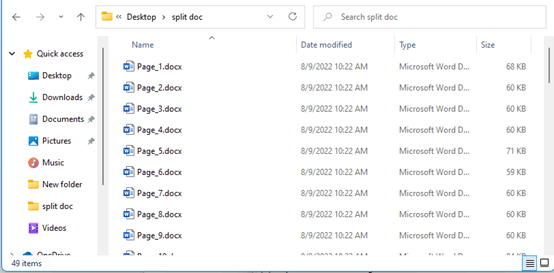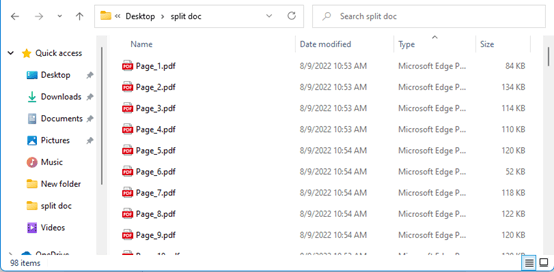如何拆分Word文档并另存为单独的PDF文件? |
您所在的位置:网站首页 › docx和pdf转换 › 如何拆分Word文档并另存为单独的PDF文件? |
如何拆分Word文档并另存为单独的PDF文件?
|
如何拆分Word文档并另存为单独的PDF文件?
在Word中,您可以将整个文档保存为PDF文件,但是您是否曾经尝试过拆分文档,然后将页面另存为单独的PDF文件? 在本文中,我将介绍快速解决此问题的方法。 拆分Word文档并使用VBA另存为单独的PDF文件 将 Word 文档拆分为按 pages/heading1/break 分隔文件,然后另存为 PDF 拆分Word文档并使用VBA另存为单独的PDF文件这里的VBA代码可以帮助您直接按页面拆分Word文档,然后另存为单独的PDF文件。 1。 按 Alt + F11键 启用键 Microsoft Visual Basic应用程序 窗口。 2。 点击 插页 > 模块,将以下代码复制并粘贴到 模块 窗口。 VBA:将Word另存为单独的PDF Sub SaveAsSeparatePDFs() 'UpdatebyExtendoffice20181120 Dim I As Long Dim xDlg As FileDialog Dim xFolder As Variant Dim xStart, xEnd As Integer On Error GoTo lbl Set xDlg = Application.FileDialog(msoFileDialogFolderPicker) If xDlg.Show -1 Then Exit Sub xFolder = xDlg.SelectedItems(1) xStart = CInt(InputBox("Start Page", "KuTools for Word")) xEnd = CInt(InputBox("End Page:", "KuTools for Word")) If xStart 分裂.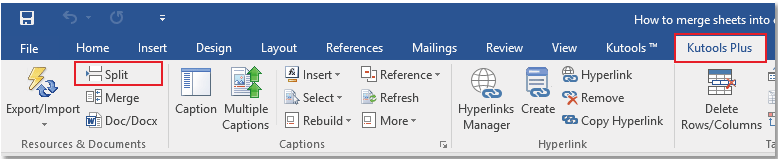
2.在 分割文件 对话框中,在“拆分依据”部分中根据需要选择拆分规则。 然后指定保存位置和拆分文档文件前缀。 点击 Ok. 在 分割为 部分,它为您提供了 6 种拆分类型。 有关每种拆分类型的更多详细信息,请访问 功能介绍. 现在拆分的文档已保存在指定位置。 3. 拆分文档后,点击 Kutools 加 > 文件/文件. 4.在 文件格式转换器 对话框中,选择 将Docx转换为PDF 申请 格式转换器 下拉列表,单击加号添加包含要转换为 PDF 的文档的文件或文件夹,然后根据需要指定其他设置(默认情况下,它将 PDF 文件保存在源文件夹中,您可以更改它)。 点击 Ok. 现在 Word 文档已转换为 PDF 文件。 您可能熟悉在 Firefox/Chrome/IE 中查看多个网页,并通过单击相应的选项卡在它们之间轻松切换。 这里, Office Tab 支持类似处理,允许您在一个 Word 窗口或 Excel 窗口中浏览多个 Word 文档或 Excel 工作簿,并通过单击它们的选项卡轻松地在它们之间切换。 点击免费试用 Office Tab!  推荐的Word生产力工具
推荐的Word生产力工具

 Kutools For Word - Word 的 100 多种高级功能,节省您 50% 的时间
复杂和重复的操作可以在几秒钟内完成一次处理。
跨文件夹一次将多个图像插入Word文档。
将文件夹中的多个Word文件合并并合并为所需顺序。
根据标题,分节符或其他条件将当前文档拆分为单独的文档。
在Doc和Docx之间,Docx和PDF之间转换文件,用于常见转换和选择的工具集合等...
阅读全文 现在下载 购买
Kutools For Word - Word 的 100 多种高级功能,节省您 50% 的时间
复杂和重复的操作可以在几秒钟内完成一次处理。
跨文件夹一次将多个图像插入Word文档。
将文件夹中的多个Word文件合并并合并为所需顺序。
根据标题,分节符或其他条件将当前文档拆分为单独的文档。
在Doc和Docx之间,Docx和PDF之间转换文件,用于常见转换和选择的工具集合等...
阅读全文 现在下载 购买
|
【本文地址】
今日新闻 |
推荐新闻 |